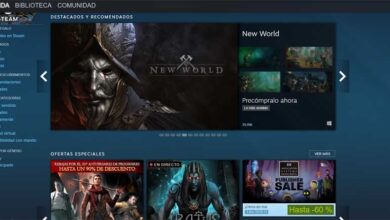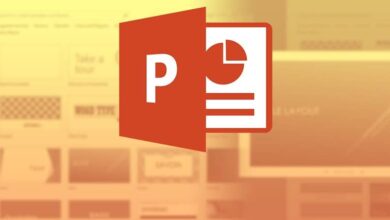Comment styliser ou mettre en forme un tableau ou une cellule dans Excel
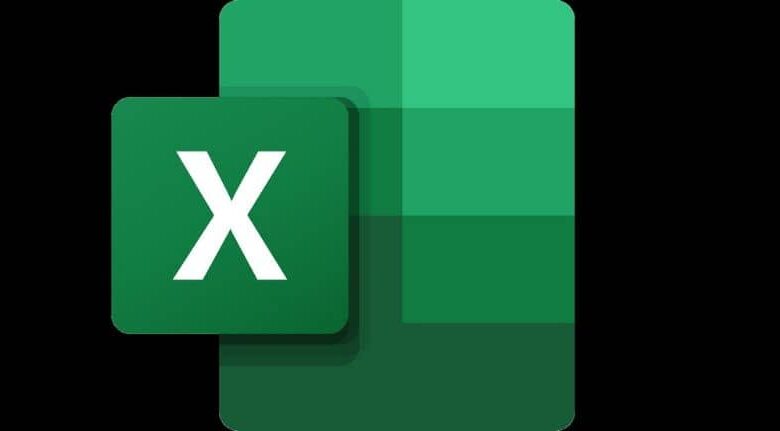
Les styles et le format de tableau et de cellule sont des commandes très utiles lors de l’établissement d’une structure particulière pour les éléments de nos feuilles de calcul dans Excel. Pour cette raison, nous vous recommandons de lire cet article avec lequel vous apprendrez à appliquer des styles ou à mettre en forme un tableau ou une cellule dans Excel
Quels sont les styles de cellule?
Les styles de cellule sont les différentes caractéristiques définies par l’utilisateur en fonction d’un format, des polices, du nombre, de l’ombrage et des bordures. En outre, l’outil Microsoft Office Excel dispose de l’option «Protéger» pour empêcher d’autres personnes de modifier le style que vous avez défini.
Qu’est-ce que le formatage des cellules?
La mise en forme des cellules est une commande qui vous permet de définir l’ apparence de chacune des cellules de la feuille de calcul via un ensemble d’options. Ces options peuvent être modifiées en fonction des préférences et / ou des besoins de l’utilisateur.
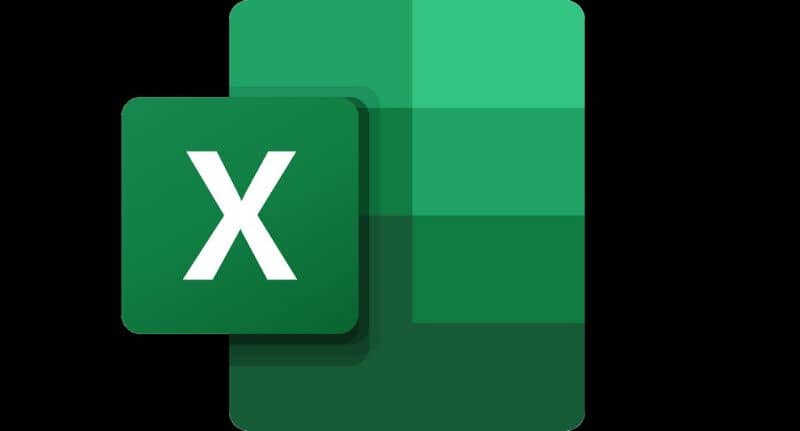
Comment styliser ou mettre en forme un tableau ou une cellule dans Excel
Tout comme il est possible d’ appliquer une mise en forme conditionnelle aux cellules d’une feuille de calcul , Excel vous permet également d’appliquer des styles ou de mettre en forme une cellule ou un tableau. Pour ce faire, suivez les étapes que nous expliquons ci-dessous.
Mettre en forme un tableau dans Excel
Pour que vous puissiez appliquer un format de tableau, vous devez utiliser l’outil «Mettre en forme comme tableau». Tout d’abord, sélectionnez les cellules qui composent le tableau et cliquez sur «Mettre en forme en tant que tableau». Cette option se trouve dans la catégorie «Styles» de la barre d’outils Excel.
Une fois que vous avez sélectionné l’option, vous pourrez voir une liste des styles disponibles avec une vignette ou un aperçu. Sélectionnez le style de votre choix et, enfin, dans la nouvelle fenêtre de confirmation, appuyez sur le bouton «Accepter». Une autre option plus complète consiste à filtrer les données du tableau en fonction de la couleur de la police, de la cellule ou d’un ensemble d’icônes .
Comment appliquer des styles dans un tableau dans Excel
Il est possible de changer le style du tableau en utilisant l’option «Styles de tableau». Pour ce faire, sélectionnez une cellule afin d’accéder aux «Outils de tableau» . Lorsque vous sélectionnez le style de tableau, la modification prend effet immédiatement. Appuyez sur le bouton «Plus» si vous souhaitez revoir tous les styles disponibles.
Créez votre propre style de table
Excel vous permet de créer un nouveau style de tableau en fonction de vos besoins et préférences. Pour ce faire, sélectionnez le tableau et cliquez sur «Nouveau style de tableau». Une boîte de dialogue s’ouvre dans laquelle vous devez configurer le style et cliquez sur «OK». De cette façon, vous pourrez voir le nouveau style dans la section «Personnalisé».
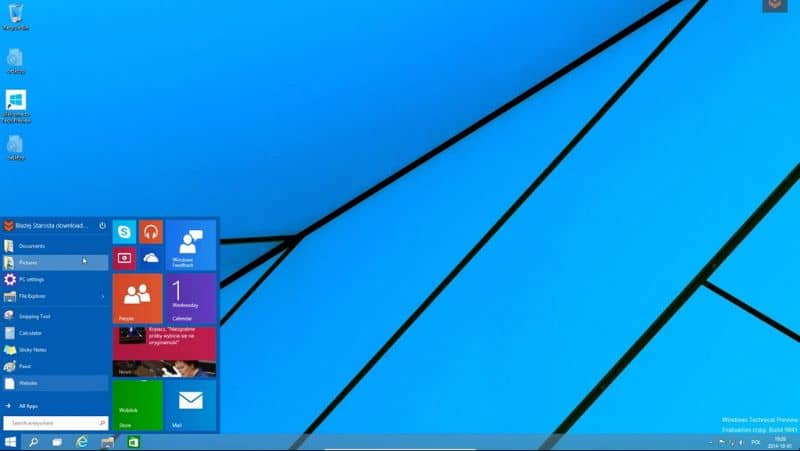
Comment mettre en forme dans une cellule dans Excel
Excel propose une série d’options avec le «Format des cellules» . Pour accéder à cet outil, sélectionnez une cellule ou une plage de cellules. Ensuite, appuyez sur le bouton droit de la souris et sélectionnez «Formater les cellules». Par conséquent, vous verrez une nouvelle fenêtre avec six onglets: Nombre, Alignement, Police, Bordures, Remplissage et Protéger.
Vous pouvez changer le format «nombre» si la cellule contient une valeur numérique, «l’alignement» vous aidera à positionner le texte horizontalement et verticalement. La «police» vous aidera à changer la police, les «bordures» et le «remplissage» sont appliqués au contour et à l’intérieur de la cellule, tandis que «protéger» vous permet de bloquer ou de masquer la cellule.
Appliquer des styles de cellule dans Excel
Les styles de cellule se trouvent dans la section «Styles» d’Excel. Pour utiliser cet outil, sélectionnez d’abord une cellule ou une plage de cellules. Ensuite, cliquez sur «Styles de cellule» et une fenêtre s’ouvrira immédiatement avec différentes options couvrant les titres et les en-têtes, les styles de cellules thématiques et une échelle. Vous pouvez même définir ou modifier la couleur d’une cellule en fonction du texte dans Excel .
Enfin, cliquez sur l’un de ces styles pour appliquer la modification à la cellule ou à la plage de cellules que vous avez sélectionnée.
Créez votre propre style de cellule
Excel vous permet de créer votre propre style de cellule. Pour ce faire, choisissez une cellule ou une plage de cellules et choisissez «Nouveau style de cellule». Dans la case «Style», définissez un nom et appliquez votre propre format. Définissez les champs qui auront le style personnalisé, cochez les cases que vous préférez et cliquez sur «OK».